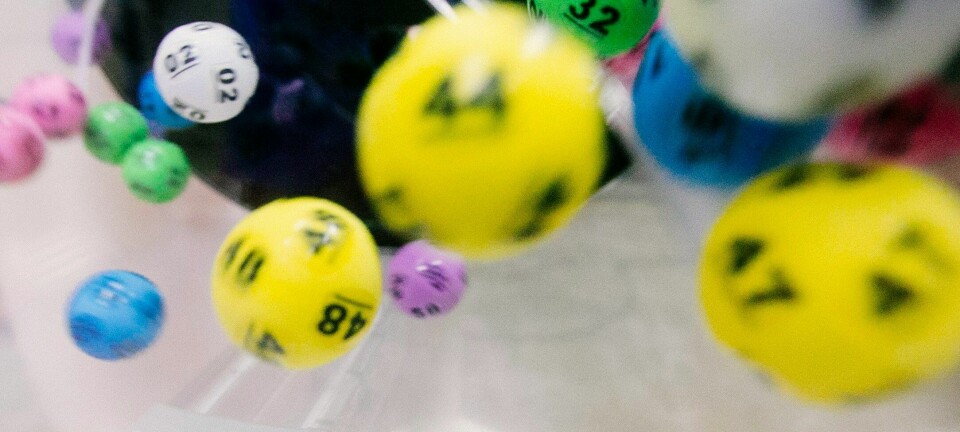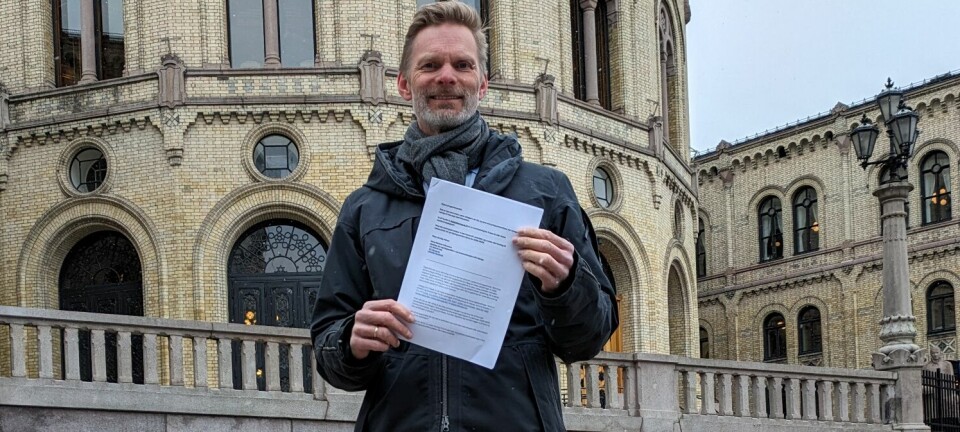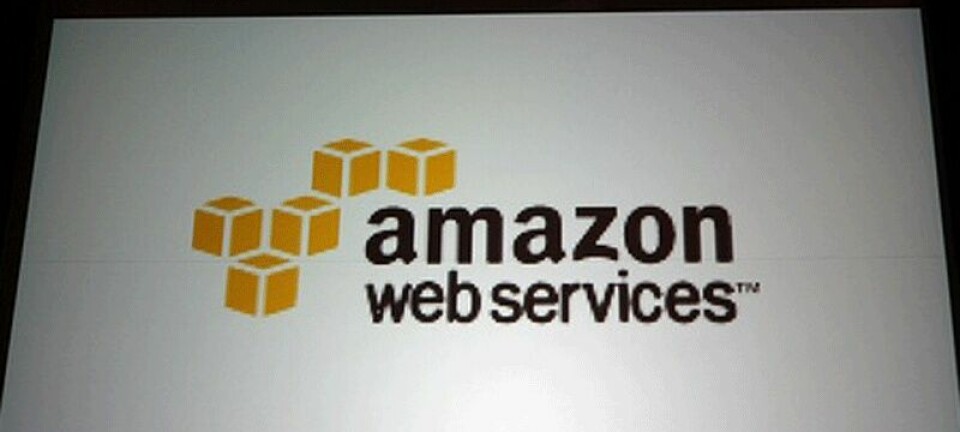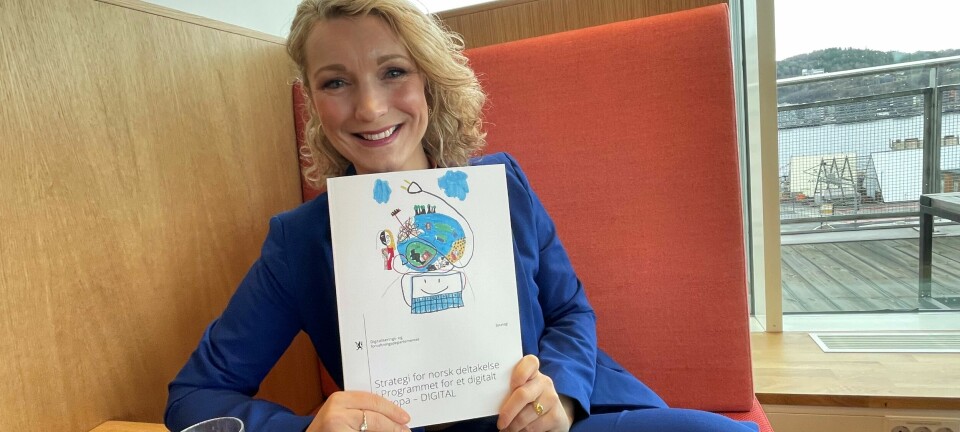Lag din egen hjemme-Spotify-tjener
Har du Windows 7 installert, har du alt du trenger for å lage din egen hjemme-Spotify-tjener.

Har du installert eller nettopp oppgradert til Windows 7, må du ikke være for rask med å neglisjere Windows Media Player som følger med Windows 7.
I forbindelse med lanseringen av Windows 7 har Microsoft jobbet hardt og lenge for å pusse opp det som er kanskje markedets mest oversette medieprogram. Resultatet er en raskere spiller som legger mindre beslag på maskinens dyrebare ressurser foruten mange flotte og nye funksjoner.
I denne guiden skal vi rette oppmerksomheten spesielt på muligheten til å spille av medier du måtte ha på din maskin fra hvor som helst i verden. Ja, en slags hjemme-Spotify-tjener.
Guiden er delt i to deler. Den første delen viser hvordan du setter opp tjeneren, mens den andre delen består av å konfigurere klienten som skal koble til tjeneren.
Denne guiden forutsetter at du har registrert en Windows Live-konto. Det er ingen kostnader knyttet til å opprette og registrere en slik konto. Du kan registrere deg på live.no. For ordens skyld: har du en Hotmail-konto, har du allerede en Windows Live-konto. Dette tipset fungerer for øvrig ikke dersom maskinen din er meldt inn i et domene.
Oppsett
1. Start Windows Media Player og trykk på nedtrekksmenyen som heter Direkteavspilling. Klikk på det øverste valget som heter Tillat Internett-tilgang til hjemmemedier.
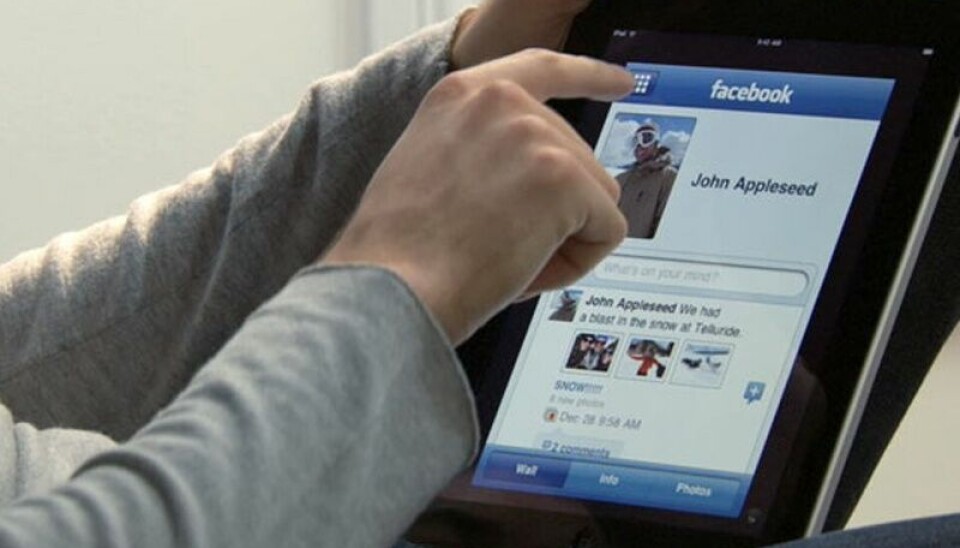
2. Nå vil et nytt vindu med tittelen Internett-tilgang til hjemmemedier sprette opp. Klikk på Koble til elektronisk ID.
3. Fra det nye vinduet som dukker opp, klikk på Legg til en leverandør av elektroniske IDer.
5. Hvis du klikker på vinduet for Koble til elektroniske IDer igjen vil du se at Windows Live ID har dukket opp under Leverandør av elektroniske IDer. Klikk på den blå lenken som heter Koble elektronisk ID for å lenke kontoen din på maskinen.
6. Du skal nå se et programvinduet fra Windows Live Sign-in assistant. Skriv inn ditt brukernavn og passord og klikk til slutt på knappen som heter Logg på. Når du har logget inn, kan du klikke på OK-knappen for å stenge vinduet.
Sett opp klienten
For å sette opp klienten som skal koble seg til tjeneren, må du gjenta stegene som er vist ovenfor. Når du har lenket Windows Live-kontoen din med Windows Media Player 12, skal du nå se det delte biblioteket under Andre biblioteket i Windows Media Player. Trykk på dette biblioteket og nyt musikken din fra hvor som helst i verden.